Plank: la barre d'outil (dock) d'ElementaryOS

Je vais présenter aujourd'hui Plank, le dock installé par défaut avec Elementary OS. Ce dock est très utile et pratique, mais son paramètre peut parfois paraitre un peu compliqué ou peu facile d'accès au premier abord.
L'idée de cet article et de vous familiariser avec Plank, qui permet d'obtenir en peu de temps un dock très sympa.
Aperçu du dock, au premier démarrage:

Vue du dock, sur mon poste:

Accès au menu de configuration du dock
Pour accéder à ce menu, il faut effectuer un clic droit sur le bord du dock. De là, un menu Préférences apparaît:
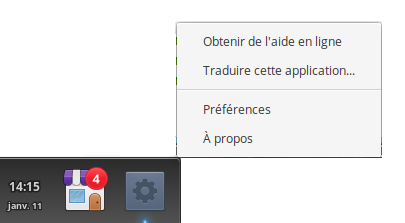
Il faut alors choisir Préférences pour ouvrir le menu de configuration. Le dock est entièrement personnalisable.
Le thème peut être changé, ainsi que la position, et l'écran sur lequel il s'affiche. La taille des icônes est personnalisable, tout comme le comportement du dock.

Le dock peut-être masqué automatiquement ou non, les éléments affichés peuvent se restreindre simplement à l'espace de travail, ou s'étendre à l'ensemble.
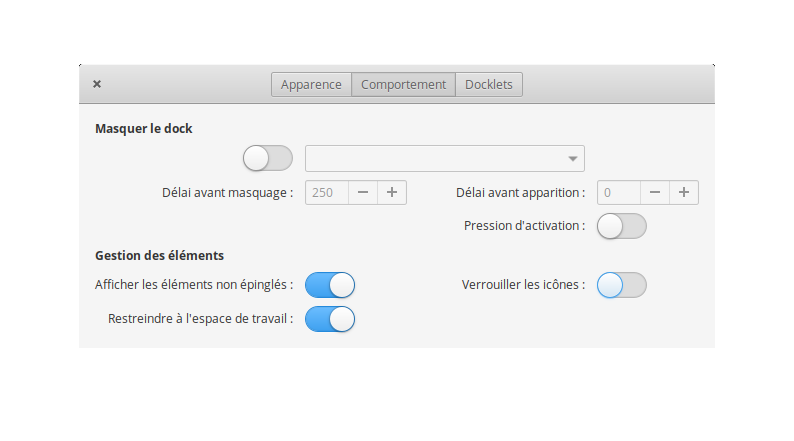
Il est également possible de rajouter des Dockets au Dock, comme une horloge, par exemple, ou un moniteur d'utilisation du processeur, etc...
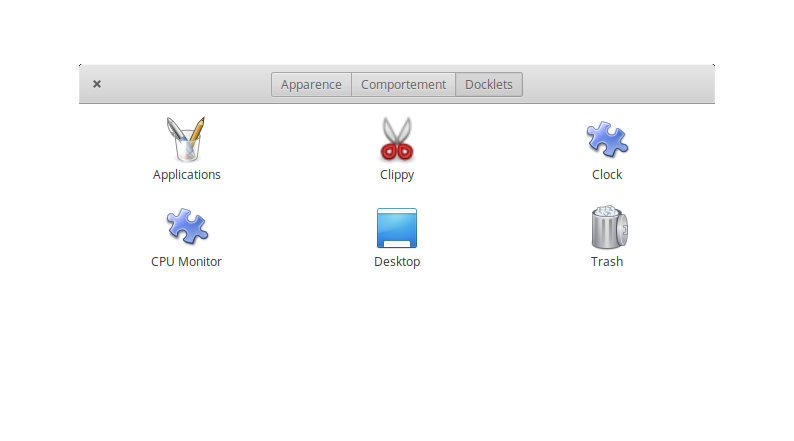
- Le Docklet "Clippy" va afficher l'historique du texte contenu dans le presse-papier. Il permet de retrouver plusieurs textes qui ont été copiés/collés, ce qui s'avère très pratique lorsque l'on développe, par exemple.
- Le Docklet "Clock" affiche une horloge sur le dock, qui peut être personnalisée. On peut basculer entre une horloge analogique et une horloge digitale, afficher la date, ou non, etc...
- Le docklet "Applications" va afficher, via un clic droit la liste des applications.
- Le docklet "Trash" affichera la corbeille du système
- Le docklet "Desktop" permet de rebasculer directement sur le bureau lorsque plusieurs applications sont ouvertes.
- Le docklet "CPU Monitor" affichera la charge CPU
Pour en savoir plus
- D'autres fonctionnalités sont également disponibles, comme la possibilité de créer des groupes d'icônes, par exemple.
- Pour plus d'infos, rendez-vous sur le site d'Ubuntu, dans la page dédiée à Plank.
- Le site Web de Plank
- Il est possible de lancer plusieurs instances du dock, afin d'en avoir sur chaque écran, par exemple dans le cas d'une configuration en "Dual Screen".
- Pour cela, lancer:
plank -n dock2&
- Pour cela, lancer: